ซูม: วิธีการเพิ่มฟิลเตอร์วิดีโอ

สนุกไปกับการประชุมซูมของคุณด้วยฟิลเตอร์น่าขบขันที่คุณสามารถลองใช้ เพิ่มรัศมีหรือดูเหมือนยูนิคอร์นในการประชุมซูมของคุณด้วยฟิลเตอร์ที่น่าขบขันเหล่านี้.

หากคุณกำลังโฮสติ้งหรือเข้าร่วมการประชุมที่สำคัญในการซูม, คุณอาจต้องการที่จะบันทึกมัน จากนั้นคุณสามารถเล่นการประชุมทั้งหมดหรือ rewatch เพียงลำดับที่คุณกำลังสนใจใน. แต่บางครั้งผู้ใช้ไม่สามารถบันทึกการประชุมซูม ในคู่มือนี้ เราจะสำรวจว่าเหตุใดจึงเกิดขึ้น และคุณสามารถทำอะไรกับมันได้บ้าง
Zoom มีกฎเกณฑ์ที่ชัดเจนในการบันทึกวิดีโอการประชุม ตัวอย่างเช่น มีเพียงเจ้าภาพเท่านั้นที่สามารถบันทึกการประชุมได้ คุณลักษณะการบันทึกไม่สามารถใช้ได้สำหรับผู้เข้าร่วมประชุมปกติ
นอกจากนี้ คุณต้องมีบัญชีแบบชำระเงินเพื่อให้สามารถบันทึกการประชุม Zoom โดยใช้แอพมือถือได้ กล่าวคือ คุณต้องใช้บัญชี Pro, Enterprise หรือ Business เพื่อใช้ตัวเลือกการบันทึก
หากคุณต้องการบันทึกการประชุม คุณต้องได้รับการอนุมัติจากโฮสต์การประชุม Zoom ของคุณ Zoom ปิดใช้งานตัวเลือกการบันทึกการประชุมตามค่าเริ่มต้นสำหรับผู้เข้าร่วมประชุมเนื่องจากข้อกังวลด้านความเป็นส่วนตัว
อีกสาเหตุหนึ่งที่คุณบันทึกการประชุมไม่ได้ก็คือคุณกำลังพยายามบันทึกเนื้อหาวิดีโอที่ได้รับการคุ้มครองลิขสิทธิ์อยู่ ตัวอย่างเช่น คุณหรือผู้เข้าร่วมคนอื่นๆ กำลังใช้คุณสมบัติการแชร์หน้าจอเมื่อสตรีมเนื้อหาวิดีโอจาก Netflix, Disney Plus หรือแพลตฟอร์มอื่นๆ ที่คล้ายคลึงกัน
หากการบันทึกไม่เริ่มต้น อาจแสดงว่าพื้นที่ว่างของคุณใกล้หมดแล้ว กรณีนี้มักเกิดขึ้นหากคุณพยายามบันทึกการประชุม Zoom บนอุปกรณ์เคลื่อนที่ซึ่งมักมีพื้นที่จัดเก็บจำกัด เพื่อหลีกเลี่ยงปัญหานี้ ให้ลบไฟล์ที่ไม่จำเป็นทั้งหมดบนอุปกรณ์ของคุณ โดยเฉพาะวิดีโอที่คุณไม่ต้องการอีกต่อไป
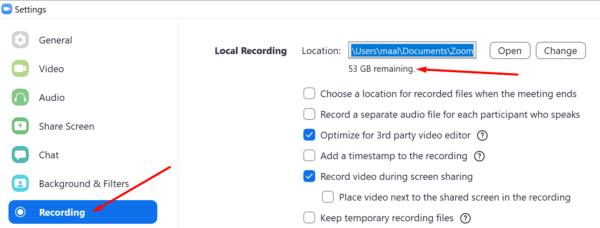
หากคุณเป็นเจ้าภาพ เมื่อคุณเริ่มบันทึกการประชุม ผู้เข้าร่วมคนอื่นๆ จะได้รับตัวเลือกในการยกเลิกการเชื่อมต่อหากพวกเขาไม่ยินยอมให้มีการบันทึก คนอื่นอาจต้องการปิดกล้องของตน พึงระลึกไว้เสมอว่าและไม่ต้องแปลกใจหากผู้เข้าร่วมไม่ปรากฏในบันทึกการประชุมทั้งหมด
หากคุณเป็นผู้เข้าร่วมธรรมดาและตัดสินใจบันทึกหน้าจอการประชุม Zoom ผู้เข้าร่วมคนอื่นๆ จะไม่มีตัวเลือกในการยกเลิก ในกรณีนี้ การบันทึกจะละเมิดกฎหมายความเป็นส่วนตัว แน่นอนว่าสิ่งนี้ขึ้นอยู่กับการใช้งานที่ตั้งใจไว้สำหรับการบันทึกนั้น ๆ
เพื่อหลีกเลี่ยงสถานการณ์ที่ไม่พึงประสงค์ โปรดแจ้งให้ผู้เข้าร่วมประชุมทุกคนทราบว่าคุณตั้งใจจะบันทึกการประชุม แต่วิธีที่ดีที่สุดคือขอให้เจ้าภาพบันทึกการประชุมแล้วส่งสำเนาการบันทึกให้คุณ
สรุป ถ้าคุณบันทึกการประชุม Zoom ไม่ได้ ให้ตรวจสอบให้แน่ใจว่าคุณมีสิทธิ์ที่จำเป็นในการเริ่มการบันทึก จากนั้นตรวจสอบให้แน่ใจว่าคุณมีพื้นที่ว่างเพียงพอที่จะบันทึกและอย่าพยายามบันทึกเนื้อหาที่ป้องกันการคัดลอก คุณได้ระบุสาเหตุอื่นๆ ที่อาจทำให้ผู้ใช้ไม่สามารถบันทึกการประชุม Zoom ได้หรือไม่ แบ่งปันความคิดของคุณในความคิดเห็นด้านล่าง
สนุกไปกับการประชุมซูมของคุณด้วยฟิลเตอร์น่าขบขันที่คุณสามารถลองใช้ เพิ่มรัศมีหรือดูเหมือนยูนิคอร์นในการประชุมซูมของคุณด้วยฟิลเตอร์ที่น่าขบขันเหล่านี้.
ปัญหากล้องซูมกลับด้านสามารถแก้ไขได้ง่าย ด้วยตัวเลือกหมุน 90° และการปรับการตั้งค่าโปรแกรมเพื่อให้ภาพแสดงอย่างถูกต้อง
เรียนรู้วิธีแก้ไขปัญหาเกี่ยวกับพื้นหลังเสมือนใน Zoom ด้วย 12 วิธีที่มีประสิทธิภาพและง่ายต่อการทำตาม
เรียนรู้วิธีลบรูปภาพโปรไฟล์ใน Zoom โดยทำตามขั้นตอนที่ชัดเจนและนำไปใช้ได้ทันที เพื่อรักษาภาพลักษณ์ที่เหมาะสมในวิดีโอคอล
หาก Zoom Meeting ไม่อนุญาตให้ใช้เสียงคอมพิวเตอร์ ให้ใช้คู่มือการแก้ไขปัญหานี้ และคุณจะสามารถแก้ไขปัญหาได้อย่างรวดเร็ว
ต้องการแทนที่รูปโปรไฟล์ของคุณใน Zoom เป็นอย่างอื่นหรือไม่? ต่อไปนี้คือวิธีเปลี่ยนรูปภาพบัญชี Zoom ในไม่กี่ขั้นตอน
ซูมช่วยให้คุณเบลอพื้นหลังในการประชุมวิดีโอได้อย่างมีประสิทธิภาพ การใช้งานที่ง่ายและมีประสิทธิภาพสำหรับการเสนอตัวเองในทุกสถานการณ์
หากคุณไม่สามารถแบ่งปันสิทธิ์การโฮสต์กับผู้ใช้ Zoom รายอื่น ตรวจสอบให้แน่ใจว่าได้เปิดใช้งานตัวเลือกนี้สำหรับบัญชีของคุณ
เมื่อคุณต้องการความช่วยเหลือเกี่ยวกับการประชุม Zoom ต่อไปนี้คือวิธีกำหนดโฮสต์ร่วมให้กับการประชุมใดๆ สำหรับ Windows และ Zoom
คุณมีการประชุม Zoom ที่คุณต้องการเชื่อมต่อ แต่คุณรู้สึกไม่พร้อมสำหรับการประชุม ตราบใดที่ทีมของคุณรู้ว่าคุณเชื่อมต่อและสิ่งนั้น
หากคุณใช้อุปกรณ์สองเครื่องหลายเครื่องเพื่อเข้าร่วมการประชุม Zoom เดียวกัน คุณจะต้องปิดเสียงในอุปกรณ์เครื่องใดเครื่องหนึ่งเพื่อหลีกเลี่ยงเสียงสะท้อน
ทำความเข้าใจวิธีการทำงานของห้องกลุ่มย่อยของ Zoom และความรู้ในการเพิ่มและย้ายผู้เข้าร่วมได้ตลอดเวลา
คุณมักจะพยายามวิเคราะห์พื้นหลังการซูมของผู้คนทุกครั้งที่คุณอยู่ในการประชุมหรือไม่? ถ้าเป็นเช่นนั้น มีโอกาสดีที่คนอื่นจะทำแบบเดียวกันกับภูมิหลังของคุณ
ก่อนที่ Zoom จะได้รับความนิยม Skype เป็นหนึ่งในแอปการประชุมทางวิดีโอที่ใช้กันมากที่สุด ซูมกลายเป็นราชาแห่งการประชุมทางวิดีโอ
เรียนรู้การสร้างตัวเตือนสำหรับการประชุม Zoom เพื่อให้คุณไม่พลาดการติดต่อ มาเป็นผู้เชี่ยวชาญด้านการซูมโดยเรียนรู้เคล็ดลับพื้นฐานของโปรแกรม
หาก Zoom ไม่สามารถใช้กล้องแล็ปท็อปของคุณได้ การตั้งค่าความเป็นส่วนตัวของคุณอาจบล็อกแอปไม่ให้เข้าถึงกล้องของคุณ
ทำให้ผู้เข้าร่วมรู้สึกยินดีในการประชุมของคุณด้วยการปรับแต่งห้องรอด้วยรูปภาพที่สวยงามและข้อความต้อนรับ
หากคุณกำลังใช้ Zoom สำหรับการประชุมทางธุรกิจและการประชุม คุณจะต้องรู้วิธีตั้งค่าความเป็นส่วนตัวเพื่อหลีกเลี่ยงผู้อื่น
บางครั้งการซูมอาจทำให้การใช้งาน CPU และ RAM สูงจนทำให้คอมพิวเตอร์ Windows 10 ของคุณขัดข้อง อย่างแรก เครื่องของคุณทำงานช้ามาก อาจต้องใช้10
การประชุมออนไลน์ไม่ได้ปราศจากความทุกข์ยาก มีบางครั้งที่ผู้เข้าร่วมต้องแบกรับการเชื่อมต่ออินเทอร์เน็ตที่ขาดหาย ไฟฟ้าสถิตย์แปลกๆ หน้าจอค้าง และ
คุณต้องการกำหนดการประชุมที่เกิดขึ้นซ้ำใน MS Teams กับสมาชิกในทีมเดียวกันหรือไม่? เรียนรู้วิธีการตั้งค่าการประชุมที่เกิดขึ้นซ้ำใน Teams.
เราจะแสดงวิธีการเปลี่ยนสีที่เน้นข้อความสำหรับข้อความและฟิลด์ข้อความใน Adobe Reader ด้วยบทแนะนำแบบทีละขั้นตอน
ในบทแนะนำนี้ เราจะแสดงให้คุณเห็นวิธีการเปลี่ยนการตั้งค่า Zoom เริ่มต้นใน Adobe Reader.
Spotify อาจจะน่ารำคาญหากมันเปิดขึ้นมาโดยอัตโนมัติทุกครั้งที่คุณเริ่มเครื่องคอมพิวเตอร์ ปิดการเริ่มต้นอัตโนมัติโดยใช้ขั้นตอนเหล่านี้.
หาก LastPass ไม่สามารถเชื่อมต่อกับเซิร์ฟเวอร์ ให้ล้างแคชในเครื่อง ปรับปรุงโปรแกรมจัดการรหัสผ่าน และปิดการใช้งานส่วนขยายของเบราว์เซอร์ของคุณ.
Microsoft Teams ไม่รองรับการส่งประชุมและการโทรไปยังทีวีของคุณโดยตรง แต่คุณสามารถใช้แอพการสะท้อนหน้าจอได้
ค้นพบวิธีแก้ไขรหัสข้อผิดพลาด OneDrive 0x8004de88 เพื่อให้คุณสามารถเริ่มต้นใช้งานการจัดเก็บข้อมูลในคลาวด์ของคุณอีกครั้ง
สงสัยว่าจะรวม ChatGPT เข้ากับ Microsoft Word ได้อย่างไร? คู่มือนี้จะแสดงให้คุณเห็นวิธีการทำเช่นนั้นโดยใช้ ChatGPT สำหรับ Word add-in ใน 3 ขั้นตอนง่ายๆ.
รักษาแคชให้เป็นระเบียบในเบราว์เซอร์ Google Chrome ของคุณด้วยขั้นตอนเหล่านี้.
ตอนนี้ยังไม่สามารถปิดการตั้งคำถามแบบไม่ระบุชื่อใน Microsoft Teams Live Events ได้ แม้แต่ผู้ที่ลงทะเบียนยังสามารถส่งคำถามแบบไม่ระบุชื่อได้.


























